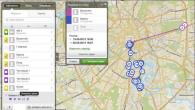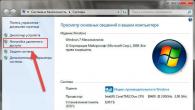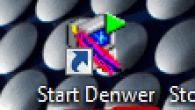Assalomu alaykum, aziz o'quvchilar va Denis Trishkin yana aloqada.
Yaqinda men "Remote Desktop" (RDP Windows 7) kabi savolga duch keldim. Ushbu vosita boshqa qurilma yordamida kompyuteringiz bilan ishlash imkonini beradi. Masalan, foydalanuvchi ofisda joylashgan shaxsiy kompyuterda barcha kerakli funktsiyalarni bajarish uchun uy jihozlaridan foydalanishi mumkin. Qabul qiling, ba'zi hollarda bu variant qulay. Lekin, shu bilan birga, birinchi navbatda, hamma narsa to'g'ri tuzatilishi kerak.
Rdp-ni yoqish uchun siz bir necha bosqichlarni bajarishingiz kerak:
Agar siz kirish nuqtasi, yo'riqnoma yoki Internetga ulangan boshqa jihozlardan foydalansangiz, avval portlarni yo'naltirishingiz kerak. Yoki DMZ dan foydalanish mumkin - bitta kompyuter yordamida kerakli sozlamalarni o'rnatish.
Tashqi dinamik yoki statik IP-manzilga ega bo'lish muhimdir.
Hisob qaydnomasida ulanish amalga oshiriladigan parol mavjudligini tekshiring. Va agar u mavjud bo'lmasa, uni o'rnating. Aks holda, munosabatlarni o'rnatish mumkin emas.
Rdp serverini sozlang:
- borish " Boshlash", va belgisida" Kompyuter"kontekst menyusiga qo'ng'iroq qiling va keyin" Xususiyatlari»;
— “” ni tanlang;

kattalashtirish; ko'paytirish
- oyna paydo bo'ladi, unda biz bosing " Masofaviy yordam ulanishlariga ruxsat bering..."(agar siz faqat Win 7 va undan yuqori versiyalarda ishlaydigan uskunadan ulanishni rejalashtirmoqchi bo'lsangiz, autentifikatsiya qilingan element yonidagi katakchani belgilagan ma'qul);

kattalashtirish; ko'paytirish
— “” tugmasi foydalanuvchiga kompyuterdan masofadan turib foydalanishni cheklaydi yoki ruxsat beradi (agar taqiq o‘rnatilgan bo‘lsa, odam faqat boshqa kompyuterda nima sodir bo‘layotganini ko‘radi);

- "" yorlig'ida Foydalanuvchilarni tanlang» qurilmaga masofadan ulanishi mumkin bo'lgan odamlarni ko'rsatadi (bu holda har bir kishi parol o'rnatilgan bo'lishi kerak).

Muhim! Windows bir vaqtning o'zida bir nechta foydalanuvchilarni ulash imkoniyatini ta'minlamaydi. Bu, ayniqsa, litsenziya bilan cheklangan. O'chirish uchun uchinchi tomon ishlab chiqish guruhidan maxsus yamoq taqdim etiladi. Uni Internetda osongina topish mumkin.
Aloqa o'rnatish( )
Rdp orqali ulanish o'rnatish uchun avvalo uning IP manzilini bilishingiz kerak. Buni amalga oshirish uchun kerakli qurilmada buyruq satriga o'ting ("" ni oching va " kiriting" cmd»).

Ko'rsatilgan oynada "" belgisini ko'rsating. IPv4 parametri bilan qatorni topishingiz kerak bo'lgan ro'yxat ochiladi. Qarama-qarshi ko'rsatilgan raqamlar bizga kerak bo'lgan ma'lumotlardir.

Shundan so'ng, biz ulanishni rejalashtirgan kompyuterda rdp mijozini yoki "" ni ishga tushiring. Buning uchun siz borishingiz kerak " Boshlash"va keyin" ga o'ting Standart».

kattalashtirish; ko'paytirish
Uskuna manzilini (IPv4) o'rnatishingiz mumkin bo'lgan oyna ochiladi. Keyin "" tugmasini bosing.

Agar hamma narsa kutilganidek ko'rsatilgan bo'lsa, ulanishni o'rnatish uchun login va parolingizni kiritishingiz kerak bo'lgan menyu paydo bo'ladi.

Bundan oldin tanlov bor " Parametrlar", bu erda turli xil rdp sozlamalari taqdim etiladi:
Yangilash( )
Ushbu vosita bilan doimo ishlashda uning barcha funktsiyalarini 100% bajarish uchun kerakligini tushunish muhimdir. Aks holda, foydalanuvchilar shunchaki o'z maqsadlariga erisha olmasligi mumkin.
To'g'ri ishlashi uchun barcha sozlamalar to'g'ri ko'rsatilishi kerak. Ammo ba'zi hollarda bu etarli emas. Bundan tashqari, Microsoft-dan keladigan barcha rdp yangilanishlarini o'z vaqtida o'rnatishga arziydi. Bu nafaqat operatsion tizimning o'zida taqdim etilgan tegishli markazda, balki rasmiy ishlab chiquvchi sahifasida ham amalga oshirilishi mumkin.
Shunday qilib, bugun biz Windows 7 masofaviy ish stoli nima, uni qanday qilib to'g'ri sozlash va ishlatish haqida gaplashamiz. Bu xususiyat, ayniqsa, kompyuterlar bilan ishlaydiganlar uchun juda foydali. Sozlamalar va faollashtirish bilan shug'ullanishdan oldin, nima uchun bunday "jadval" kerakligi haqida gapiraylik.
Bu nima uchun kerak?
Xo'sh, nima uchun sizga masofaviy ish stoli kerak? Darhaqiqat, bunday narsa, yumshoq qilib aytganda, yolg'izlik va sukunatni yaxshi ko'radigan va uyda yoki shaxsiy ofisda ishlashni afzal ko'rganlar uchun juda foydali. Bunday dasturdan foydalanib, siz faqat mahalliy tarmoqqa ulangan barcha resurslari bilan har qanday kompyuterga kirishingiz mumkin. Shunday qilib, siz o'z ishingizni Internetga kirish va mahalliy tarmoq mavjud bo'lgan istalgan joyda bajarishingiz mumkin.
Masofadan boshqarish tizimi ma'murlar uchun asosiy ish joyidir. Endi siz unga qo'ng'iroq qilishingiz va muammo haqida gapirishingiz kerak - xodim tezda siz bilan "ulanadi" va ish stolidan chiqmasdan xatoni tuzatadi. Unga qo'ng'iroq qilish, uzoq vaqt kutish va asabiylashishning hojati yo'q. Bundan tashqari, masofaviy ish stoli, masalan, uy kompyuteri va uning ma'lumotlariga kirishga muhtoj bo'lgan har bir kishiga yordam berishi mumkin. Uni qanday yoqish mumkin?
Dasturlar
Shubhasiz, Windows 7 masofaviy ish stoli turli xil maxsus dasturlar orqali ulanishi va ishlatilishi mumkin. Qoidaga ko'ra, "mahalliy tarmoq" ni yaratish uchun siz "dasturni" o'rnatishingiz, uni ishga tushirishingiz va kirish uchun maxsus dastur tomonidan tayinlangan "kompyuteringiz" uchun parolni berishingiz kerak.
Windows 7 masofaviy ish stoliga TeamViewer yordamida ulanish oson. Bu dastur orqali kompyuterga parol tayinlangan har bir kishiga kompyuteringizga kirishni ta'minlaydigan dastur. Kirish sozlamalari bilan zavqlanishni xohlamasangiz, juda qulay usul.

Sizga kerak bo'lgan yagona narsa dastur va Internetga ulanish. Biroq, bu yondashuvning sezilarli kamchiligi bor - har safar dasturni qayta ishga tushirganingizda, siz yangi kirish parolini olasiz. Xavfsizlik nuqtai nazaridan bunday yondashuv juda mos keladi. Ammo foydalanuvchi uchun TeamViewer orqali ulangan Win 7 masofaviy ish stoli biroz noqulay bo'lishi mumkin.
Tizim vositalaridan foydalanishni yoqing
Albatta, siz tizim vositalaridan foydalangan holda Windows 7 masofaviy ish stolini yaratishingiz, ulanishingiz va sozlashingiz va keyin tizimga kirishingiz mumkin. Ular har bir yangi avlod operatsion tizimida mavjud. Shunday qilib, agar siz masofadan boshqarish pultini ishlatishingiz kerak bo'lsa, buni uchinchi tomon dasturlari yordamiga murojaat qilmasdan osongina qilishingiz mumkin. Afsuski, eski "boltalar" uzoq ish stoliga ega emas. professional, yakuniy - barchasi kerakli tarkibga ega. Bugun biz uchinchi tomon dasturlari va ilovalari yordamisiz kompyuterga masofaviy kirishni sozlash va undan foydalanishning qanday usullari mavjudligiga e'tibor qaratamiz. Avval Windows 7 da masofaviy ish stolini qanday yoqishni aniqlab olishingiz kerak.
Standart usul

Hammasi bo'lib ikkita yo'l bor, biz ularni ko'rib chiqamiz. Keling, mantiqan "standart" deb ataladigan ko'proq "erdan" boshlaylik. Bu hech qanday maxsus bilim va ko'nikmalarni talab qilmaydi. Shunday qilib, masalan, Windows 7 home premium-ning masofaviy ish stolini ulash uchun siz avval "Ishga tushirish" tugmasini bosishingiz, "Kompyuter" ni tanlashingiz, ustiga sichqonchaning o'ng tugmachasini bosing va u erda "Xususiyatlar" ni bosing. Chapda ochilgan ro'yxatda "Masofaviy kirish sozlamalari" ni tanlang.
Keyingi "Masofaviy ish stoli" menyusida siz uchta elementdan birini tanlashingiz kerak. Birinchisi ushbu kompyuterga kirishni butunlay rad etadi va sukut bo'yicha "o'chirilgan". Keyingi ikkitasi orasidagi farqlar oddiy: ikkinchisi har qanday operatsion tizim uchun, uchinchisi esa Vista va undan yuqori versiyalar uchun. Endi bajarilishi kerak bo'lgan narsa kirish uchun kerakli foydalanuvchilarni tanlash va qo'shishdir.
Nostandart usul
Masofaviy ish stolini ulash uchun ikkinchi, nostandart yondashuv mavjud. Bu ma'muriy xizmatlar yordamida amalga oshiriladi. Shunday qilib, keling, boshlaylik. Avvalo, xizmatlarga o'ting ("Ishga tushirish" orqali, "Boshqarish paneli" ga, keyin "Ma'muriyat" ga va keyin "Xizmatlar" ga o'ting). U erda Windows Xavfsizlik devorini toping, uni yoqing va avtomatik ravishda ishga tushirishni sozlang. Endi siz mahalliy xavfsizlik siyosatiga kirishingiz kerak. U erga borish uchun ikkita yo'l bor: "Boshqarish paneli", yana "Ma'muriyat" ga o'ting va bu safar "Mahalliy xavfsizlik siyosati" yorlig'iga o'ting yoki boshqaruv paneli orqali secpol.msc ni kiriting va ushbu buyruqni bajaring. U erda siz "Kengaytirilgan xavfsizlik bilan Windows xavfsizlik devori - mahalliy guruh siyosati ob'ekti - chiqish qoidalari" ni tanlashingiz kerak. Oynaning o'ng qismida siz sichqonchaning o'ng tugmachasini bosishingiz va "Qoidani yaratish" ni bosishingiz kerak. Barcha yo'nalishlarga amal qiling. Protokol turi tanlanishi kerak TCP, masofaviy port - barchasi, mahalliy - 3389. IP manzillarga ruxsat bering, so'ngra ulanishlarni qabul qilmoqchi bo'lgan tarmoqlarni tanlang va yangi qoidaga nom bering. Keyinchalik, ("Ishga tushirish" -gpedit.msc) ga kirishingiz kerak. Keyin, u erda ma'muriy shablonlarga o'ting va o'ting. Keyin Windows komponentlari va masofaviy ish stoli xizmatlariga tashrif buyuring. Endi "Ish stoli sessiyasi xosti" ni tanlang va "Ulanishlar" tugmasini bosing.

Bu erda siz aniq nimaga kirishingiz kerakligini tanlashingiz mumkin. Ishonch hosil qiling:
- Maxsus masofaviy ish stoli xizmatlaridan foydalangan holda masofaviy ulanishga ruxsat bering.
- Masofaviy razvedka xizmatlaridan foydalangan holda foydalanuvchi seanslarini masofadan boshqarish qoidalarini o'rnating (kerakli parametrlarni o'zingiz tanlang).
Bu Windows 7 masofaviy ish stolini ulaydi.Kompyuteringizga bir nechta foydalanuvchilar ulanishi mumkin. Hammasi shu. Masofaviy kirish to'g'ri sozlangan bo'lishi kerak. Agar siz kompyuterlar haqida ozgina ma'lumotga ega bo'lsangiz, buni qilish juda oson bo'ladi.
Kirish sozlanmoqda
Endi Windows 7 masofaviy ish stoli funksiyasini sozlash va muvaffaqiyatli kirish uchun nima kerakligini ko'rib chiqamiz. Dasturchilar va tizim ma'murlari jamoasi zarar qilmaydi. Shubhasiz, sozlashning o'zi hech qanday maxsus bilim yoki ko'nikmalarni talab qilmaydi, ammo shunga qaramay, agar siz batafsilroq sozlamalarga erishmoqchi bo'lsangiz, yordam so'rash zarar qilmaydi. Shunday qilib, keling, boshlaylik.
Sichqonchaning o'ng tugmasi bilan xususiyatlarga o'ting - "Xususiyatlar". Endi "Masofaviy kirish sozlamalari" ni bosing. Endi "Masofaviy ish stoli" bo'limida kerakli elementni tanlang - ikkinchi yoki uchinchi, "ish stoli" ni yoqish va sozlashning birinchi usuliga o'xshash. Keyin, kompyuteringizga kirishga ruxsat bermoqchi bo'lgan foydalanuvchilarni tanlang. Agar kerak bo'lsa, yangi "kontaktlar" qo'shing va harakatlaringizni tasdiqlang. Ana xolos.

Afzalliklar
Har bir dastur va xizmatning kamchiliklari va afzalliklari bor. Nima uchun uzoq ish stoli kerakligi haqida biz allaqachon gaplashdik. Endi bunday kirishning yaxshi tomoni haqida gapirishni boshlash vaqti keldi.
Albatta, agar sizga kompyuteringizga tezkor kirish kerak bo'lsa, masofaviy ish stoli haqiqatan ham foydali bo'ladi. Asosiy afzallik - kompyuterda saqlangan barcha resurslar va ma'lumotlarga kirish. Siz "temir do'stingiz" dan kerakli ma'lumotlarni olishingiz va hatto uning ba'zi sozlamalarini o'zgartirishingiz mumkin.
Yana bir muhim afzallik bitta ish maydoniga odatlanmaganlarga tegishli. Masofaviy ish stollari bir nechta monitorlar bilan ishlashni qo'llab-quvvatlaydi.
Rostini aytsam, Masofaviy ish stolida siz hozir Skype-da ko'rishingiz mumkin bo'lgan juda ko'p xususiyatlarga ega (ular ish stoli demosiga ega). Shunday qilib, standart va nostandart kirish usullaridan foydalanib, siz, aytaylik, do'stlaringiz bilan bitta film yoki dasturni tomosha qilishingiz mumkin. Umuman olganda, siz juda ko'p imkoniyatlarga ega bo'lishingiz mumkin. Asosiysi, tasavvuringizni ko'rsatish.

Kamchiliklar
Masofaviy kirishning bir nechta kamchiliklari mavjud. Boshlash uchun Windows 7 masofaviy ish stoli Internet orqali ishlaydi. Shunday qilib, agar sizda ulanish tezligi past bo'lsa yoki umuman aloqa bo'lmasa (u bir muncha vaqt uzilgan yoki umuman ulanmagan bo'lsa), unda siz ushbu turdagi ulanishni unutishingiz mumkin.
Yana bir kamchilik shundaki, masofadan kirish mumkin bo'lgan kompyuter doimo yoqilgan va Internetga ulangan bo'lishi kerak. Asosan, u ma'lum darajada boshqa kompyuterlar ulangan server vazifasini bajaradi.
Ba'zi dasturlardan foydalanishning kamchiliklari doimiy ravishda sozlamalarni o'zgartirish va yangi kirish parollarini olishdir. Yuqorida aytib o'tilganidek, dasturlar yordamida ishga tushirilgan masofaviy ish stoli doimiy ravishda ishlashi uchun foydalanuvchilarga doimiy ravishda uzatilishi kerak bo'lgan yangi "parol" oladi. Asosan, bu eslatmada barcha "yomon" tomonlar tugadi.
Odamlar nima deyishadi

Ammo foydalanuvchilar bunday kirish haqida qanday fikrda? Ular buni qanday usullar bilan amalga oshiradilar? Keling, ko'rib chiqaylik!
Shunday qilib, statistik ma'lumotlarga ko'ra, oz sonli odamlar masofaviy kirishga ishonishlarini ko'rishingiz mumkin. Siz foydalanuvchilarni tushunishingiz mumkin - bizning axborot asrimizda, hatto egasi nima bo'layotganidan xabardor bo'lmasdan ham, Internet orqali mutlaqo istalgan ma'lumotlarni o'g'irlash mumkin. Maxfiy va muhim fayllarni yo'qotish juda yoqimli emas.
Ixtisoslashgan dasturlar ko'proq mashhur va ishonchli. Buning sababi, odam istalgan vaqtda kompyuteriga qaragan odamga "kislorodni uzib qo'yishi" mumkin - shunchaki dasturni o'chirib qo'yishi mumkin.
Agar biz ofislar haqida gapiradigan bo'lsak, unda bunday kirish juda qulay. Oson ulanish ish vaqtini qisqartiradi, bu sizga keyingi hisobotni o'z vaqtida topshirish va ish joyingizdan chiqmasdan kompyuteringizni ta'mirlash imkonini beradi. Mahalliy tarmoqlar barcha ofis xodimlarining juda tanish do'stlaridir. Masofaviy ish stollari bir xil hamrohlarga aylanadi.
Xulosa
Har doimgidek, suhbatimizni yakunlash vaqti keldi. Masofaviy ish stoli har qanday operatsion tizimga va har qanday ko'proq yoki kamroq kuchli kompyuterga ulanishi mumkin (tormozsiz ishlash uchun). Ma'lumotlarga qulay kirish tez ishlashga yordam beradi. Shu bilan birga, "server" keraksiz foydalanuvchilardan etarlicha himoyalangan. Biroq, hatto sozlangan masofaviy ish stoli ham sizning kompyuteringizda saqlangan ma'lumotlarning 100% xavfsizligi va yaxlitligini kafolatlay olmaydi. Agar siz "mashinangiz" dan uzoqda o'zingiz foydalanmoqchi bo'lsangiz, buni dasturlar yordamida amalga oshirishga harakat qilishingiz mumkin.
Sandbox
Natasha 2012 yil 9 fevral, soat 18:08Windows 7 da masofaviy ish stolini yoqish
- Yog'och xonasi *
Do'stlar!
Boshqa kuni men Windows 7 da "Masofaviy ish stoli" ni yoqish muammosiga duch keldim.
Ko'pchilik darhol shunday deb o'yladi: "Oh, ehtimol u qandaydir Win 7 Home Premium yoki hatto Starterga ega". Biroq, bu mutlaqo to'g'ri emas. Menda to'liq huquqli Windows 7 x64 Professional bor, unda hamma narsa bir zumda va hech qanday shartlarsiz ishlashi kerakdek tuyuladi.
Standart almashtirish algoritmi
Kompyuter xususiyatlariga o'ting Start->Kompyuter (o'ng tugmasini bosing)->Xususiyatlar
Ro'yxatning chap tomonida "Masofaviy kirishni sozlash" -ni tanlang.
"Masofaviy ish stoli" bo'limida ikkinchi yoki uchinchi elementni tanlang. Farqi: ikkinchi nuqta - har qanday OS, uchinchisi - Vista va undan yuqori
Foydalanuvchilarni tanlash tugmasini bosing va keraklilarini qo'shing. (Masalan, ushbu kompyuterdagi foydalanuvchingiz. Yoki masofaviy ish stoli uchun alohida foydalanuvchi yaratishingiz mumkin)
Sozlash tugallandi
Men uchun hammasi butunlay boshqacha ko'rinardi. Va 3-sonli nuqta men uchun mavjud emas edi. Elementlar bor, lekin ular o'chirilgan.
RDP yoqish sozlamalarim taxminan shunday ko'rinishga ega:
Har xil turdagi qidiruvlar meni savolga aniq va aniq javob berishga olib kelmadi: "Bunday bema'nilik bilan nima qilish kerak?"
Men birlashtirmoqchi bo'lgan tarqoq ma'lumotlarning bir qismi. Ushbu kichik muammoni hal qilib, men uning yechimini jamoatchilik bilan bo'lishishga arziydi, deb qaror qildim.
Shunday qilib, keling, boshlaylik.
Bizga kerak bo'ladi:
- Kompyuter
- Ko'zlar / qo'llar / bosh
- Administrator huquqlari
Nostandart kiritish algoritmi
1. Xizmatlarga o'ting (Ishga tushirish->Boshqarish paneli->Ma'muriyat->Xizmatlar)
2. U yerda Windows xavfsizlik devorini toping. Biz uni avtomatik ishga tushirish va xizmatni ishga tushirish uchun o'rnatdik.
Shunga o'xshash narsa:
3. Mahalliy xavfsizlik siyosatlariga o'ting (Ishga tushirish->Boshqarish paneli->Ma'muriyat->Mahalliy xavfsizlik siyosati YOKI Start->Ishga tushirish->secpol.msc kiriting)
4. U yerda Kengaytirilgan xavfsizlik bilan Windows xavfsizlik devorini tanlang - Mahalliy guruh siyosati obyekti -> Chiquvchi ulanishlar uchun qoidalar.
5. Qo'shimcha elementning o'ng qismida sichqonchani o'ng tugmasini bosib, "Qoidani yaratish" ni tanlang. Keyingi bosqichma-bosqich (har bir nuqta - bosqichli rasmga havola):
- Protokol turi - TCP ni tanlang. Mahalliy port - 3389. Masofaviy port - barcha portlar
- Har qanday IP manzillar (agar istalgan joydan kelmoqchi bo'lsangiz, ishonchingiz komil bo'lmasa, barchasiga ruxsat bering)
- Kompyuteringiz ushbu ulanishlarni qabul qilishini xohlagan tarmoqlarni belgilang
Oxir-oqibat, siz shunday bir narsa bilan yakunlashingiz kerak:
6. Mahalliy guruh siyosati muharririga o'ting (Start -> Run -> gpedit.msc).
7. Kompyuter konfiguratsiyasi -> Ma'muriy shablonlar -> Windows komponentlari -> Masofaviy ish stoli xizmatlari -> Masofaviy ish stoli sessiyasi xosti -> Ulanishlar
- Masofaviy ish stoli xizmatlari yordamida masofaviy ulanishga ruxsat bering
- Masofaviy ish stoli xizmatlarining foydalanuvchi seanslari uchun masofadan boshqarish qoidalarini o'rnatadi (parametr qiymatini o'zingiz tanlang, men shaxsan uni "Mijoz ruxsatisiz to'liq boshqarish" ga o'rnatdim).
Hammasi bo'lib siz quyidagilarni olasiz:
9. Kompyuter xususiyatlariga o'ting Start->Computer (o'ng tugmasini bosing)->Properties
10. Ro‘yxatning chap tomonida “Masofaviy kirishni sozlash” bandini tanlang.
11. "Masofaviy ish stoli" bo'limida ikkinchi yoki uchinchi elementni tanlang. Farqi: ikkinchi nuqta - har qanday OS, uchinchisi - Vista va undan yuqori.
12. Foydalanuvchilarni tanlash tugmasini bosing va keraklilarini qo'shing. (Masalan, ushbu kompyuterdagi foydalanuvchingiz. Yoki masofaviy ish stoli uchun alohida foydalanuvchi yaratishingiz mumkin)
Masofaviy ish stoli - bu ma'lumotlarni uzatish vositasi sifatida mahalliy tarmoq yoki Internetdan foydalangan holda real vaqt rejimida masofaviy kompyuterni boshqarish imkonini beruvchi operatsion tizim funksionalligi. Protokol yoki operatsion tizimga qarab masofaviy ish stoli dasturlari juda ko'p. Windows operatsion tizimida eng keng tarqalgan yechim masofaviy ish stoli protokoli (RDP) va Linux yadrosiga asoslangan tizimlarda - VNC va X11.
Masofaviy ish stoli funksiyasini qanday yoqish mumkin
Odatiy bo'lib, Windows ish stantsiyasida RDP seans serveri bo'lish imkoniyati o'chirib qo'yilgan.
"Mening kompyuterim" belgisini o'ng tugmasini bosing va kontekst menyusidan "Xususiyatlar" ni tanlang.
Chap menyuda "Masofaviy kirishni sozlash" bandini tanlang. Bu administrator imtiyozlarini talab qiladi.
"Tizim xususiyatlari" oynasi ochiladi, unda "Masofaviy kirish" yorlig'ida quyidagi skrinshotda ko'rsatilganidek, ushbu kompyuterga kirish ruxsatini o'rnatishingiz kerak.

Agar kerak bo'lsa, tizimga kirishingiz mumkin bo'lgan foydalanuvchilarni tanlashingiz mumkin.
Bunga qo'shimcha ravishda, agar sizda tarmoq filtri (xavfsizlik devori) o'rnatilgan bo'lsa, tarmoq adapteri xususiyatlarida yoki Boshqarish panelidagi Windows xavfsizlik devori ilovasida ushbu kompyuterga ulanish uchun ruxsat beruvchi qoida yaratishingiz kerak bo'ladi.
Masofaviy ish stoliga qanday ulanish mumkin
Masofaviy ish stoliga ulanishning bir necha yo'li mavjud. Tizimning asosiy menyusiga o'ting "Ishga tushirish - Barcha dasturlar - Aksessuarlar - Masofaviy ish stoliga ulanish"

Yoki Windows buyruq satrida (yoki oynada) buyruqni bajaring Bajarish»)

Ushbu usullarning ikkalasi ham bir xil va bir xil dasturni ishga tushiradi - Masofaviy ish stoliga ulanish ustasi.

Sehrgar oynasida siz ulanmoqchi bo'lgan kompyuterning nomi yoki IP-manzilini belgilashingiz mumkin, shuningdek, ekran o'lchamlari, mahalliy (bufer, mahalliy disklar) yoki masofaviy (tovushlar) resurslarni uzatish kabi maxsus parametrlarni belgilashingiz mumkin. .
Masofaviy tugunning IP manzilini kiriting va tugmani bosing " Ulanish uchun».
Ehtimol, biz masofaviy kompyuterni autentifikatsiya qilish bilan bog'liq muammolar haqida ogohlantirishni ko'ramiz. Agar biz manzil yoki ismni yozishda xato qilmaganimizga amin bo'lsak, biz "Ha" tugmasini bosamiz, shundan so'ng tugunga ulanish boshlanadi.

Shuningdek, siz masofaviy foydalanuvchining hisob ma'lumotlarini kiritishingiz kerak bo'ladi.

Agar biz biror joyda xato qilmagan bo'lsak, unda bir muncha vaqt o'tgach, biz ma'lum harakatlarni bajarishimiz mumkin bo'lgan masofaviy kompyuterning ish stolini ko'ramiz. Sichqoncha kursorini boshqaring, klaviaturadan belgilar kiriting va hokazo.

Yuqorida aytib o'tilganidek, tizimni boshqarish qulayligi uchun biz printerlar, mantiqiy drayvlar yoki vaqtinchalik xotira kabi mahalliy resurslarni masofaviy kompyuterga o'tkazishimiz mumkin.

Buni amalga oshirish uchun Masofaviy ish stoliga ulanish ustasi oynasida "Mahalliy manbalar" yorlig'iga o'ting, "Batafsil ..." tugmasini bosing.
Va ochilgan oynada, masalan, Mahalliy disk (C :) ni tanlang.

Endi masofaviy ish stolini ulashda biz ulanish amalga oshirilgan kompyuterning mahalliy diskini (C :) ko'ramiz.

Masofaviy ish stoli xavfsizligini qanday oshirish mumkin
Masofaviy ish stoli yoqilgan va Internetga ulangan kompyuterni tark etish xavfli ekanligi hech kimga sir emas. Gap shundaki, har xil turdagi tajovuzkorlar doimiy ravishda ishlayotgan tarmoq xizmatlarini (jumladan, masofaviy ish stoli) qidirish uchun tarmoq manzillari diapazonlarini skanerdan o'tkazadilar, bu ularni keyingi buzish uchun.
Buzg'unchining ishlaydigan Terminal xizmatlari (RDP) xizmatini topishini qiyinlashtiradigan usullardan biri standart port raqamini boshqa qiymatga o'zgartirishdir. Odatiy bo'lib, RDP xizmati kiruvchi ulanishni kutayotgan 3389/TCP tarmoq portini tinglaydi. Aynan shu portga hujumchilar birinchi bo'lib ulanishga harakat qilishadi. Deyarli 100% ishonch bilan aytishimiz mumkinki, agar kompyuterda ushbu raqamga ega port ochiq bo'lsa, u ruxsat etilgan masofadan kirishga ega Windows tizimida ishlaydi.
Diqqat! Tizim registri bilan keyingi harakatlar juda ehtiyotkorlik bilan bajarilishi kerak. Muayyan sozlamalarni o'zgartirish operatsion tizimni ishlamasligi mumkin.
Masofaviy ish stolining port raqamini o'zgartirish uchun siz ro'yxatga olish kitobi muharririni ochishingiz va bo'limni ochishingiz kerak:
HKEY_LOCAL_MACHINE\SYSTEM\CurrentControlSet\Control\Terminal Server\WinStations\RDP-Tcp
Keyin toping REG_DWORD PortNumber parametrini o'zgartiring va uning o'nli tizimdagi qiymatini ixtiyoriy raqamga o'zgartiring (1024 dan 65535 gacha).

Qiymat o'zgartirilgandan so'ng, kompyuterni qayta ishga tushirish kerak. Endi masofaviy ish stoliga kirish uchun siz qo'shimcha ravishda portimizni ikki nuqta orqali ko'rsatishingiz kerak. Bunday holda, siz kompyuter nomini ko'rsatishingiz kerak 10.0.0.119:33321
Xo'sh, standart portni sinab ko'rgan tajovuzkorlar, ehtimol, RDP protokoli orqali ushbu kompyuterda masofadan kirishga ruxsat berilmagan degan xulosaga kelishadi. Albatta, bu usul sizni maqsadli hujumlardan qutqarmaydi, har bir tarmoq porti bo'shliqni qidirishda sinchkovlik bilan tekshiriladi, lekin u sizni shablonlarning ommaviy hujumlaridan himoya qiladi.
Bundan tashqari, masofaviy ish stoli orqali kirishga ruxsat berilgan hisoblar uchun juda murakkab va uzoq paroldan foydalanishingiz kerak.
Albatta, ko'pchiligingiz bu qisqartmani eshitgan va ko'rgansiz - bu so'zma-so'z tarjima qilinadi Masofaviy ish stoli protokoli (MasofadanIsh stoliprotokol). Agar kimdir ushbu dastur darajasidagi protokol ishlashining texnik nozik tomonlari bilan qiziqsa, ular xuddi shu Vikipediyadan boshlab adabiyotlarni o'qishlari mumkin. Biz faqat amaliy jihatlarni ko'rib chiqamiz. Ya'ni, ushbu protokol Windows-ga o'rnatilgan "Masofaviy ish stoli ulanishi" vositasidan foydalanib, turli xil versiyalardagi Windows-da ishlaydigan kompyuterlarga masofadan ulanish imkonini beradi.
RDP protokolidan foydalanishning ijobiy va salbiy tomonlari qanday?
Keling, yoqimli narsalardan boshlaylik - professionallar bilan. Afzalligi shundaki, bu vosita to'g'riroq nomlanadi MijozRDP, har qanday Windows foydalanuvchisi, ham masofadan boshqarish pulti boshqarilishi kerak bo'lgan kompyuterda, ham o'z kompyuteriga masofaviy kirishni ochmoqchi bo'lganlar uchun mavjud.
Masofaviy ish stoliga ulanish orqali nafaqat masofaviy ish stolini ko'rish va masofaviy kompyuterning resurslaridan foydalanish, balki unga mahalliy disklar, printerlar, smart-kartalar va boshqalarni ulash mumkin. Albatta, agar siz RDP orqali video tomosha qilishni yoki musiqa tinglashni istasangiz, bu jarayon sizga zavq bag'ishlamaydi, chunki... ko'p hollarda siz slayd-shouni ko'rasiz va audio uzilib qolishi mumkin. Ammo RDP xizmati bu vazifalar uchun ishlab chiqilmagan.
Yana bir shubhasiz afzallik shundaki, kompyuterga ulanish hech qanday qo'shimcha dasturlarsiz amalga oshiriladi, ular asosan to'lanadi, garchi ularning afzalliklari bor. RDP serveriga (sizning masofaviy kompyuteringiz) kirish vaqti faqat sizning xohishingiz bilan cheklangan.
Faqat ikkita minus bor. Biri muhim, ikkinchisi unchalik emas. Birinchisi va muhimi shundaki, RDP bilan ishlash uchun ulanish amalga oshirilayotgan kompyuter oq (tashqi) IP-ga ega bo'lishi yoki routerdan portni ushbu kompyuterga "yo'naltirish" mumkin bo'lishi kerak, yana tashqi IP-ga ega bo'lishi kerak. Bu statik yoki dinamik bo'ladimi, muhim emas, lekin shunday bo'lishi kerak.
Ikkinchi kamchilik unchalik ahamiyatli emas - mijozning so'nggi versiyalari endi 16 rangli rang sxemasini qo'llab-quvvatlamaydi. Minimal - 15 bit. Bu sekundiga 64 kilobitdan oshmaydigan tezlikda o'lik, o'lik Internet orqali ulanganingizda RDPni sezilarli darajada sekinlashtiradi.
RDP orqali masofaviy kirishdan nima uchun foydalanishingiz mumkin?
Tashkilotlar, qoida tariqasida, 1C dasturida hamkorlik qilish uchun RDP serverlaridan foydalanadilar. Va ba'zilari hatto ularga foydalanuvchi ish stantsiyalarini o'rnatadilar. Shunday qilib, foydalanuvchi, ayniqsa sayohatda ishlayotgan bo'lsa, 3G Internet yoki mehmonxona/kafe Wi-Fi bo'lsa, o'z ish joyiga masofadan ulanishi va barcha muammolarni hal qilishi mumkin.
Ba'zi hollarda uy foydalanuvchilari uy resurslaridan ba'zi ma'lumotlarni olish uchun o'z uy kompyuterlariga masofaviy kirishdan foydalanishlari mumkin. Asosan, masofaviy ish stoli xizmati matn, muhandislik va grafik ilovalar bilan to'liq ishlash imkonini beradi. Yuqorida aytib o'tilgan sabablarga ko'ra, u video va audio ishlov berish bilan ishlamaydi, lekin bu hali ham juda muhim ortiqcha. Bundan tashqari, siz uy kompyuteringizga hech qanday anonimatorlar, VPN yoki boshqa yovuz ruhlarsiz ulanish orqali ish joyidagi kompaniya siyosati bilan yopilgan resurslarni ko'rishingiz mumkin.
Internetni tayyorlash
Oldingi bo'limda biz RDP orqali masofadan kirishni yoqish uchun bizga tashqi IP-manzil kerakligi haqida gapirgan edik. Ushbu xizmat provayder tomonidan taqdim etilishi mumkin, shuning uchun biz qo'ng'iroq qilamiz yoki yozamiz yoki shaxsiy hisobingizga o'tamiz va ushbu manzilni taqdim etishni tashkil qilamiz. Ideal holda, u statik bo'lishi kerak, lekin printsipial jihatdan siz dinamiklar bilan yashashingiz mumkin.
Agar kimdir terminologiyani tushunmasa, u holda statik manzil doimiy bo'lib, dinamik manzil vaqti-vaqti bilan o'zgarib turadi. Dinamik IP-manzillar bilan to'liq ishlash uchun domenni dinamik bog'lashni ta'minlaydigan turli xizmatlar ixtiro qilingan. Nima va qanday qilib, tez orada ushbu mavzu bo'yicha maqola bo'ladi.
Routerni tayyorlash
Agar sizning kompyuteringiz Internetga to'g'ridan-to'g'ri ISP kabeliga ulanmagan bo'lsa, lekin yo'riqnoma orqali, biz ham ushbu qurilma bilan ba'zi manipulyatsiyalarni bajarishimiz kerak bo'ladi. Aynan - oldinga xizmat ko'rsatish porti - 3389. Aks holda, yo'riqnomangiz NAT sizni uy tarmog'ingizga kirishga ruxsat bermaydi. Xuddi shu narsa tashkilotda RDP serverini o'rnatish uchun ham amal qiladi. Agar siz portni qanday yo'naltirishni bilmasangiz, marshrutizatordagi portlarni qanday yo'naltirish kerakligi haqidagi maqolani o'qing (yangi yorliqda ochiladi), keyin bu erga qaytib keling.
Kompyuterni tayyorlash
Kompyuterga masofadan ulanish imkoniyatini yaratish uchun siz ikkita narsani qilishingiz kerak:
Tizim xususiyatlarida ulanishga ruxsat bering;
- joriy foydalanuvchi uchun parol o'rnating (agar uning paroli bo'lmasa) yoki RDP orqali ulanish uchun maxsus parol bilan yangi foydalanuvchi yarating.
Foydalanuvchi bilan nima qilishni o'zingiz hal qiling. Biroq, server bo'lmagan operatsion tizimlar bir nechta kirishni qo'llab-quvvatlamasligini yodda tuting. Bular. agar siz o'zingiz sifatida mahalliy (konsol) sifatida tizimga kirsangiz va keyin masofadan turib bir xil foydalanuvchi sifatida tizimga kirsangiz, mahalliy ekran qulflanadi va o'sha joydagi sessiya Masofaviy ish stoliga ulanish oynasida ochiladi. Agar siz RDP-dan chiqmasdan parolni mahalliy sifatida kiritsangiz, siz masofaviy kirishdan chetlashtirilasiz va mahalliy monitoringizda joriy ekranni ko'rasiz. Agar siz konsolda bitta foydalanuvchi sifatida tizimga kirsangiz va masofadan turib boshqa foydalanuvchi sifatida kirishga harakat qilsangiz, xuddi shu narsa sizni kutmoqda. Bunday holda, tizim sizni mahalliy foydalanuvchi sessiyasini tugatishni taklif qiladi, bu har doim ham qulay bo'lmasligi mumkin.
Shunday qilib, keling Boshlash, menyuni o'ng tugmasini bosing Kompyuter va bosing Xususiyatlari.
Xususiyatlarda Tizimlar tanlang Kengaytirilgan tizim sozlamalari

Ochilgan oynada yorliqga o'ting Masofaviy kirish…

... bosing Qo'shimcha…

Va bu sahifadagi yagona katakchani belgilang.
Bu Windows 7 ning "uy" versiyasi - Pro va undan yuqori versiyalari bo'lganlar ko'proq belgilash katakchalariga ega bo'ladi va kirishni farqlash mumkin.
bosing KELISHDIKMI hamma joyda.
Endi siz Masofaviy ish stoliga ulanish (Ishga tushirish> Barcha dasturlar> Aksessuarlar) bo'limiga o'tishingiz mumkin, agar siz uy tarmog'ingizdan unga ulanishni va barcha resurslardan foydalanmoqchi bo'lsangiz, kompyuterning IP-manzilini yoki nomini kiriting.
Mana bunday. Aslida, hamma narsa oddiy. Agar to'satdan biron bir savolingiz bo'lsa yoki biror narsa tushunarsiz bo'lib qolsa, sharhlarga xush kelibsiz.